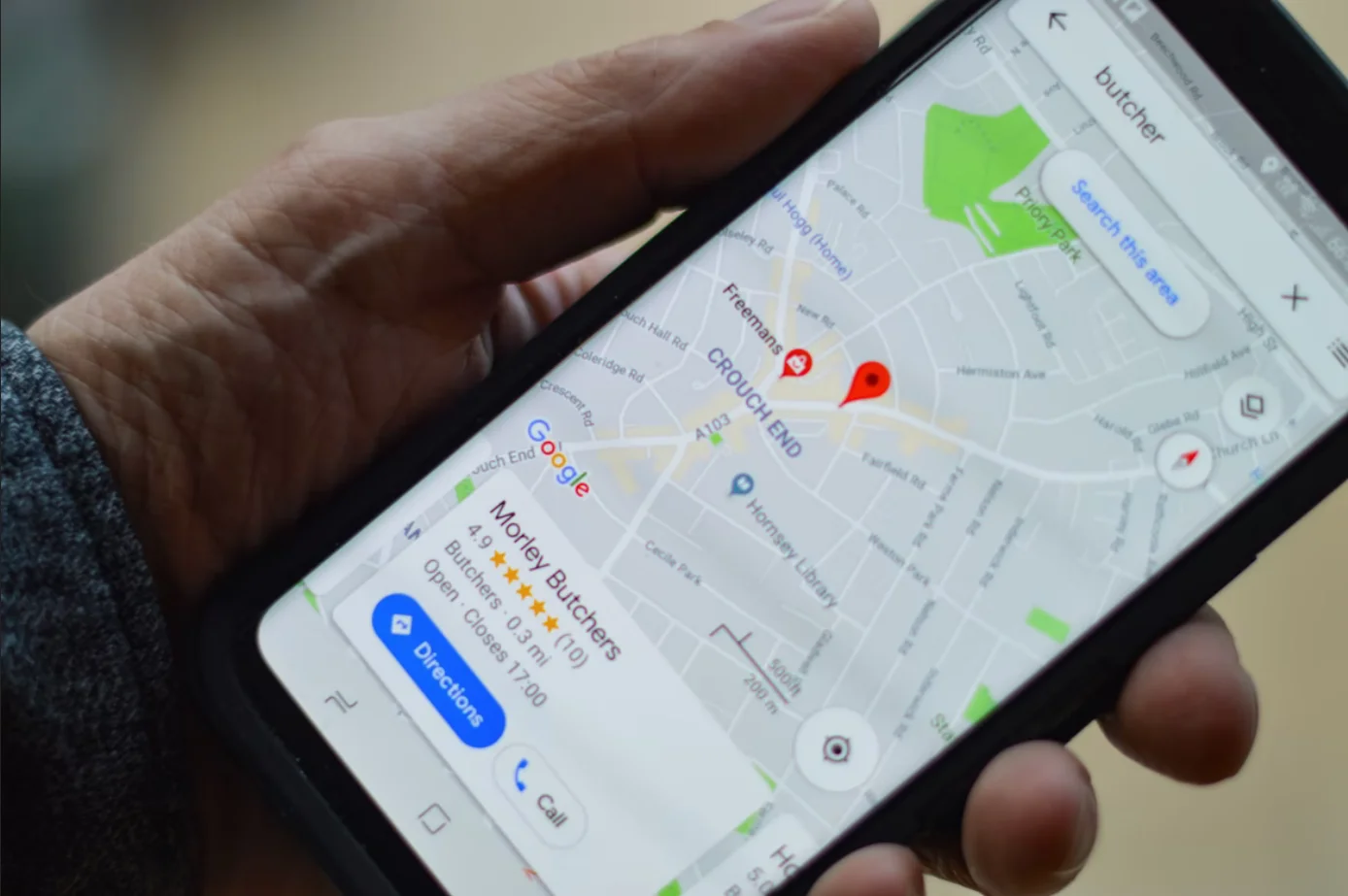Google Maps ist ein ziemlich beliebter Dienst des berüchtigten Unternehmens, der es ermöglicht, Informationen über den Zustand der Straßen überall auf der Welt abzurufen und mit persönlichen oder öffentlichen Verkehrsmitteln sowie zu Fuß zu navigieren.
Maps wird, wie alle digitalen Produkte von Google, als separate Website sowie auf den mobilen Plattformen Android und iOS präsentiert, wo es als separate App verfügbar ist. Aufgrund der Art und des Zwecks des Dienstes wird er viel häufiger auf Smartphones und Tablets genutzt, während die Interaktion mit ihm über einen Browser auf dem Computer viel bequemer ist und ein bisschen mehr Möglichkeiten bietet, auch für die Lösung Ihres heutigen Problems.
Der Online-Dienst Google Maps bietet viele Möglichkeiten, mit Karten von fast jedem Gelände zu arbeiten. Sie können sogar Karten für die Offline-Ansicht herunterladen, so dass Sie keine Internetverbindung benötigen, um zu sehen, wo Sie hinmüssen.
Eine der Hauptfunktionen von Google Maps ist das Erstellen und Speichern einer Route. Im Folgenden erfahren Sie, wie Sie eine Route in Google Maps mit einer mobilen App oder am PC speichern können.
So speichern Sie eine Route auf Google Maps mit einer mobilen App
Zunächst einmal müssen Sie wissen, dass Sie zwar Ihre eigenen Routen bis ins kleinste Detail in Google Maps planen und erstellen können, aber Sie können Ihre Route nur auf Ihrem Android-Gerät speichern. Nachdem Sie jedoch eine Route auf Ihrem Computer erstellt haben, können Sie Wegbeschreibungen an Ihr Telefon senden, wo sie dann gespeichert werden. Doch dazu später mehr.
Wenn Sie mit Ihrem mobilen Gerät eine Route in Google Maps speichern möchten, müssen Sie die folgenden Schritte ausführen:
- Öffnen Sie die Google Maps-App auf Ihrem Smartphone und geben Sie Ihren Zielort in die Suchleiste ein.
- Tippen Sie anschließend auf die Schaltfläche „Wegbeschreibung“ und wählen Sie Ihren aktuellen Standort oder den Ort, an dem Sie die Route beginnen möchten.
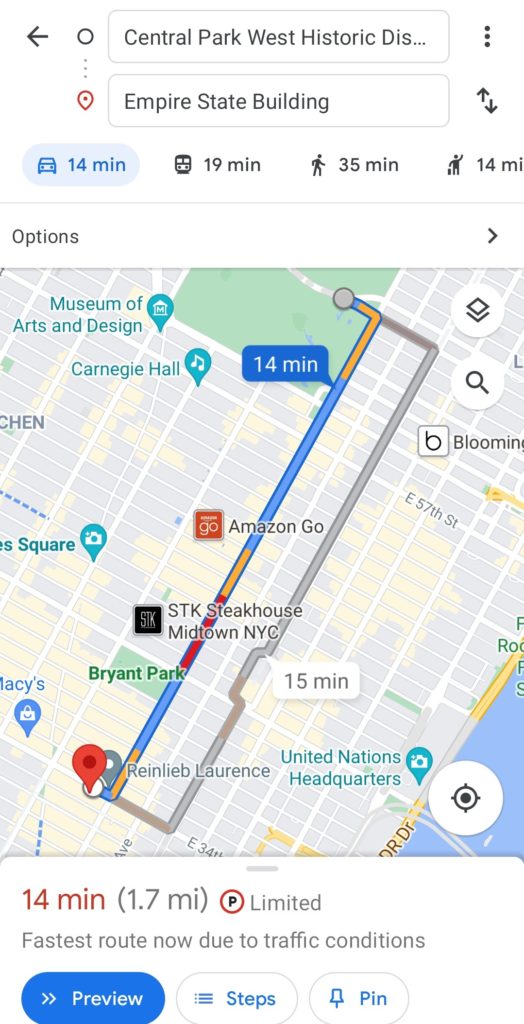
- Wählen Sie dann aus, wie Sie reisen möchten, und tippen Sie auf die Schaltfläche „Anheften“ unten auf dem Bildschirm.
- Es erscheint ein Popup-Fenster, das Sie darüber informiert, dass die Reise angeheftet wurde. Tippen Sie einfach auf die Schaltfläche „Reise sehen“.
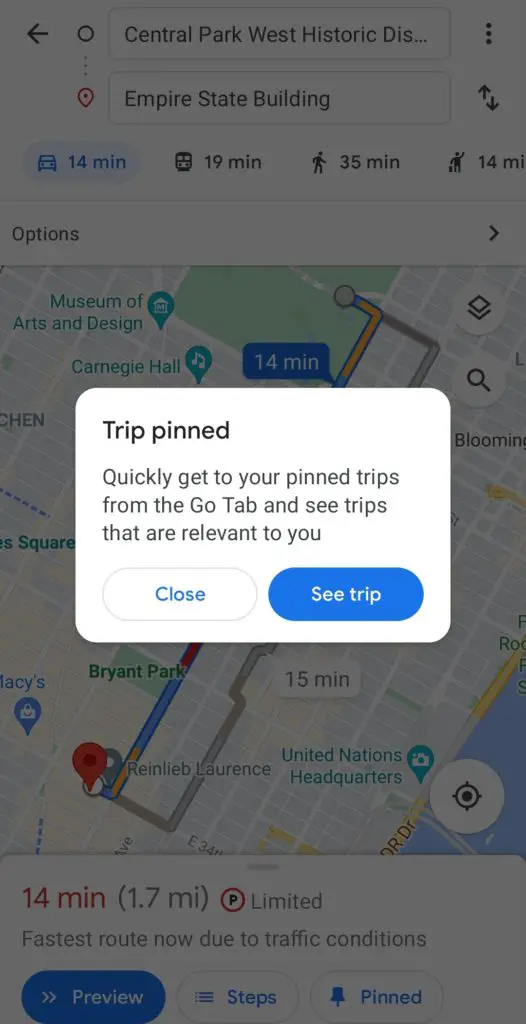
- Schließlich können Sie sich diese Route in der unteren Symbolleiste anzeigen lassen. Wie Sie auf dem Screenshot unten sehen können, wird sie in Ihrem Google Maps-Konto gespeichert.
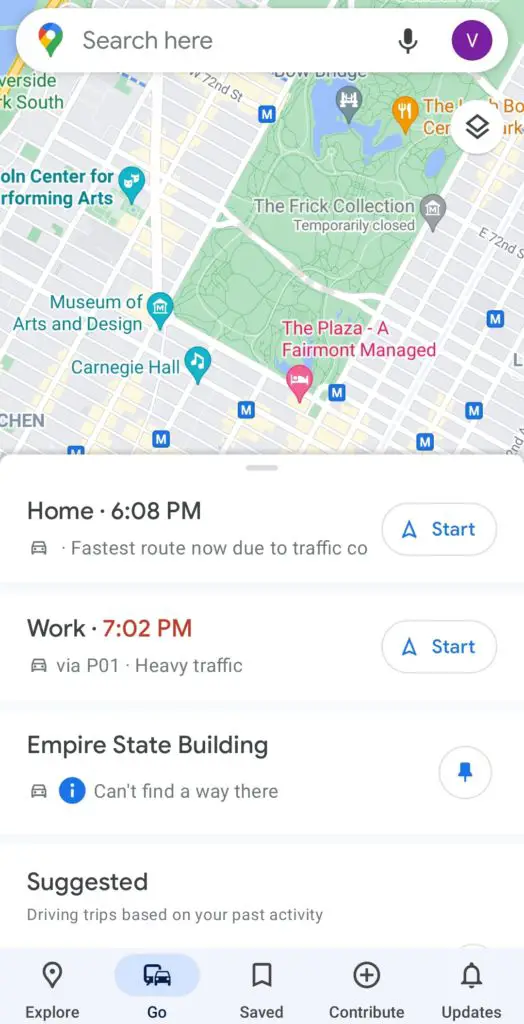
Sobald Sie diese Schritte abgeschlossen haben, können Sie die Route schnell auswählen und Ihre Reise beginnen.
So speichern Sie eine Route auf Google Maps mit dem PC
Wie bereits erwähnt, können Sie Ihre Route nicht in Google Maps auf Ihrem Computer speichern, aber Sie können sie an Ihr mobiles Gerät senden. Dazu müssen Sie die folgenden Schritte ausführen:
- Öffnen Sie zunächst Google Maps in Ihrem PC-Webbrowser.
- Geben Sie dann Ihren Zielort in das Suchfeld ein und klicken Sie auf die Schaltfläche „Wegbeschreibung“.
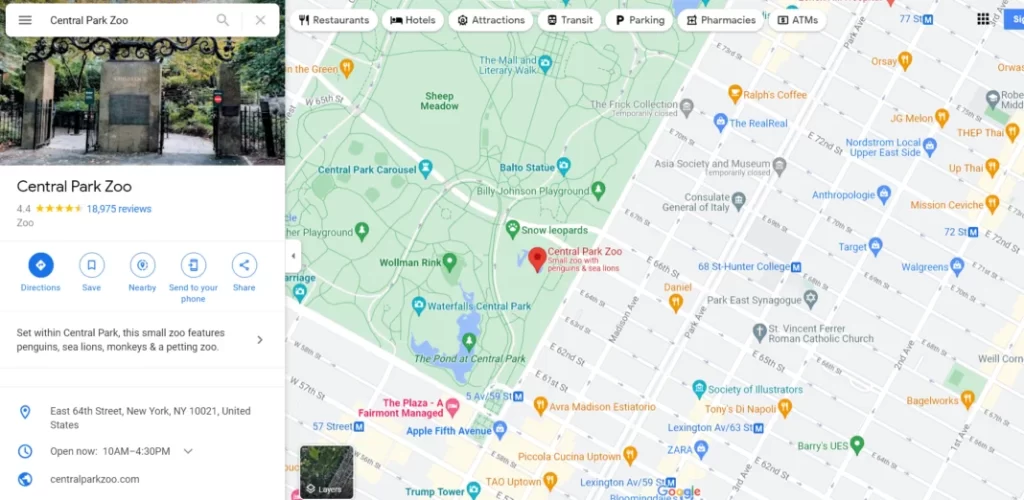
- Geben Sie dann Ihren aktuellen Standort ein oder den Ort, von dem aus Sie Ihre Reise beginnen möchten. Es werden alle Routen zu diesem Ziel angezeigt, und die empfohlene Route wird blau hervorgehoben.
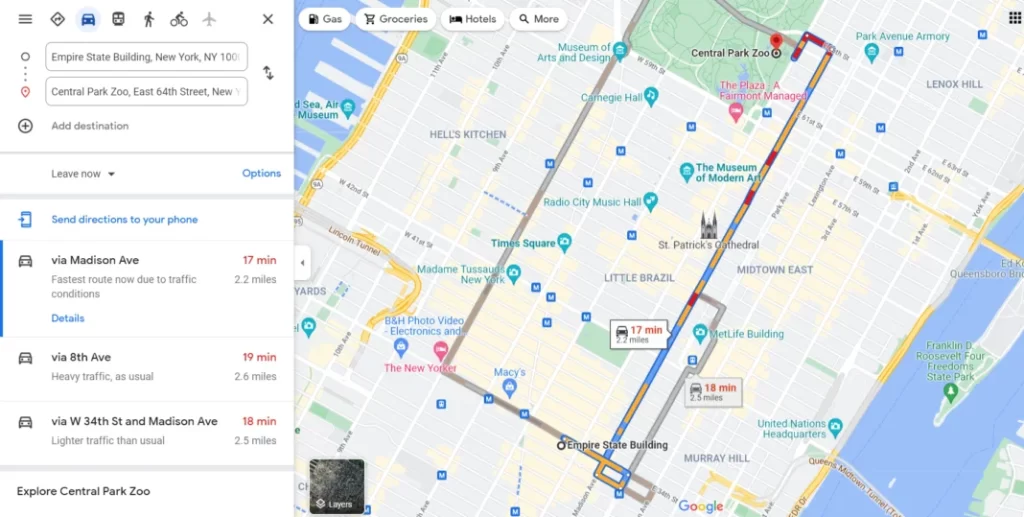
- Wählen Sie dann eine der Reiseoptionen in der oberen linken Ecke der Seite aus und klicken Sie auf den Link „Wegbeschreibung an Ihr Handy senden“.
- Wählen Sie aus, ob die Wegbeschreibung direkt an Ihre Smartphone-App, per E-Mail oder per SMS gesendet werden soll.
Sie sollten sofort eine Benachrichtigung von Google Maps auf Ihrem mobilen Gerät erhalten.
Das ist alles, was Sie über das Speichern einer Route in Google Maps wissen müssen.